
1. Link tải xuống trực tiếp
LINK TẢI GG DRIVE: LINK TẢI 1 ![]()
LINK TẢI GG DRIVE: LINK TẢI 2![]()
LINK TẢI GG DRIVE: LINK DỰ PHÒNG ![]()
Device Manager là một công cụ hữu ích mà bạn có thể sử dụng để tìm các thiết bị phần cứng không xác định, cập nhật trình điều khiển, tắt các thành phần phần cứng trong máy tính, v.v.
Để sử dụng nó, trước tiên bạn phải biết cách mở công cụ này. Dưới đây là 9 phương pháp bạn có thể sử dụng để mở Trình quản lý thiết bị trong Windows 10, bao gồm sử dụng lệnh, phím tắt và tìm kiếm.
1. Mở Trình quản lý Thiết bị bằng Tìm kiếm Windows 10
Một trong những cách nhanh nhất để chạy Trình quản lý Thiết bị trên Windows 10 là sử dụng hộp tìm kiếm bên cạnh nút Bắt đầu. Nhập vào nó “thiết bị” hoặc là “Quản lý thiết bị” và nhấp hoặc nhấn vào kết quả tìm kiếm có liên quan.
2. Khởi động Trình quản lý Thiết bị bằng dấu nhắc lệnh (CMD) hoặc PowerShell
Nếu bạn thích môi trường dòng lệnh, trước tiên hãy mở Command Prompt (còn được gọi là CMD) hoặc PowerShell. Sau đó, trong cửa sổ PowerShell hoặc Command Prompt, hãy nhập một trong ba lệnh này và nhấn Enter:: devmgmt.msc, mmc devmgmt.msc hoặc là Kiểm soát hdwwiz.cpl.
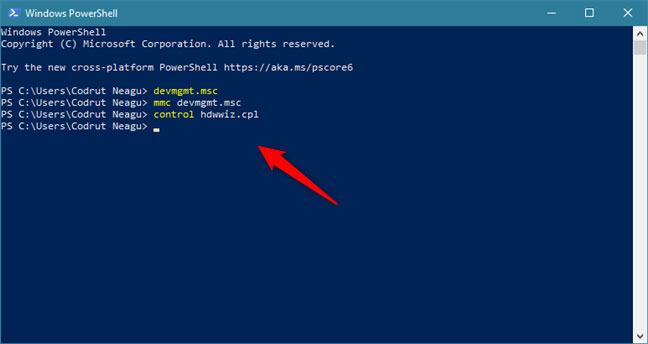
Tất cả các lệnh của trình quản lý thiết bị này hoạt động theo cùng một cách.
3. Khởi động Trình quản lý Thiết bị bằng lệnh Chạy
Mở cửa sổ rung chuyen (nhấn đồng thời Win+R Sau đó, nhập một trong ba lệnh sau vào hộp mở:: devmgmt.msc, mmc devmgmt.msc hoặc là Kiểm soát hdwwiz.cpl.
nhấn Enter nhấp hoặc nhấp Được chứvà Trình quản lý thiết bị sẽ mở ngay lập tức.
4. Mở Trình quản lý Thiết bị qua menu WinX
Mở menu WinX bằng cách nhấn các nút cùng lúc Win+X trên bàn phím. Ngoài ra, bạn có thể nhấp chuột phải vào nút Bắt đầu để có kết quả tương tự. Sau đó nhấp hoặc nhấn vào phím tắt Quản lý thiết bị.
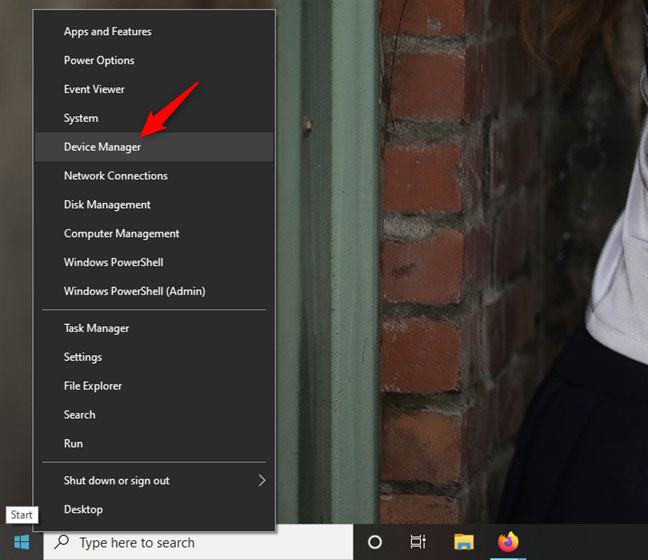
5. Chạy Trình quản lý Thiết bị trong phần Thiết bị và Máy in của Bảng Điều khiển
Nếu bạn thích bảng điều khiển kiểu cũ, hãy mở nó và điều hướng đến danh sách cài đặt Phần cứng và âm thanh. Sau đó nhấp vào liên kết Quản lý thiết bị tìm thấy nó trong thiết bị và máy in.
6. Mở Trình quản lý thiết bị trong Bảng điều khiển bằng cách sử dụng chế độ xem biểu tượng
Ngoài ra còn có một phương pháp khác để truy cập Trình quản lý thiết bị từ Bảng điều khiển. Sau khi Bảng điều khiển mở ra, hãy nhấp vào Xem theo danh mục ở góc trên bên phải.
Trong menu sau, hãy chọn tùy chọn Biểu tượng lớn hoặc là Biểu tượng nhỏ, tùy thuộc vào những gì bạn thích.
Bạn sẽ thấy một danh sách các phím tắt, một trong số đó là Quản lý thiết bị. Nhấp vào nó.
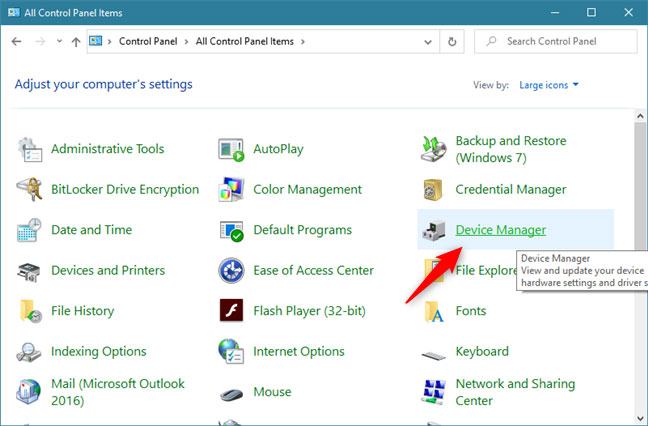
7. Mở Trình quản lý Thiết bị từ Quản lý Máy tính
Bạn có thể truy cập Trình quản lý thiết bị thông qua một công cụ Windows 10 khác có tên Quản lý máy tính. Mở Quản lý máy tính và chọn tùy chọn trong ngăn điều hướng bên trái Quản lý máy tính> Công cụ hệ thống> Trình quản lý thiết bị.

